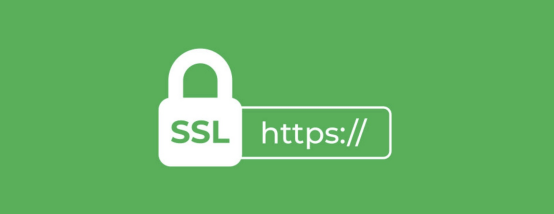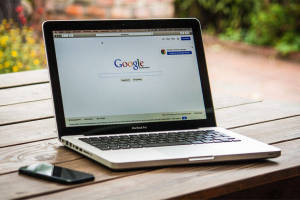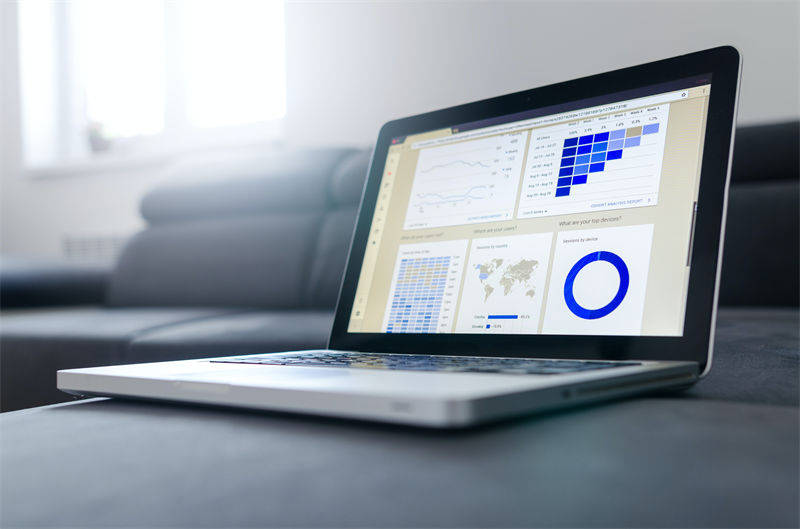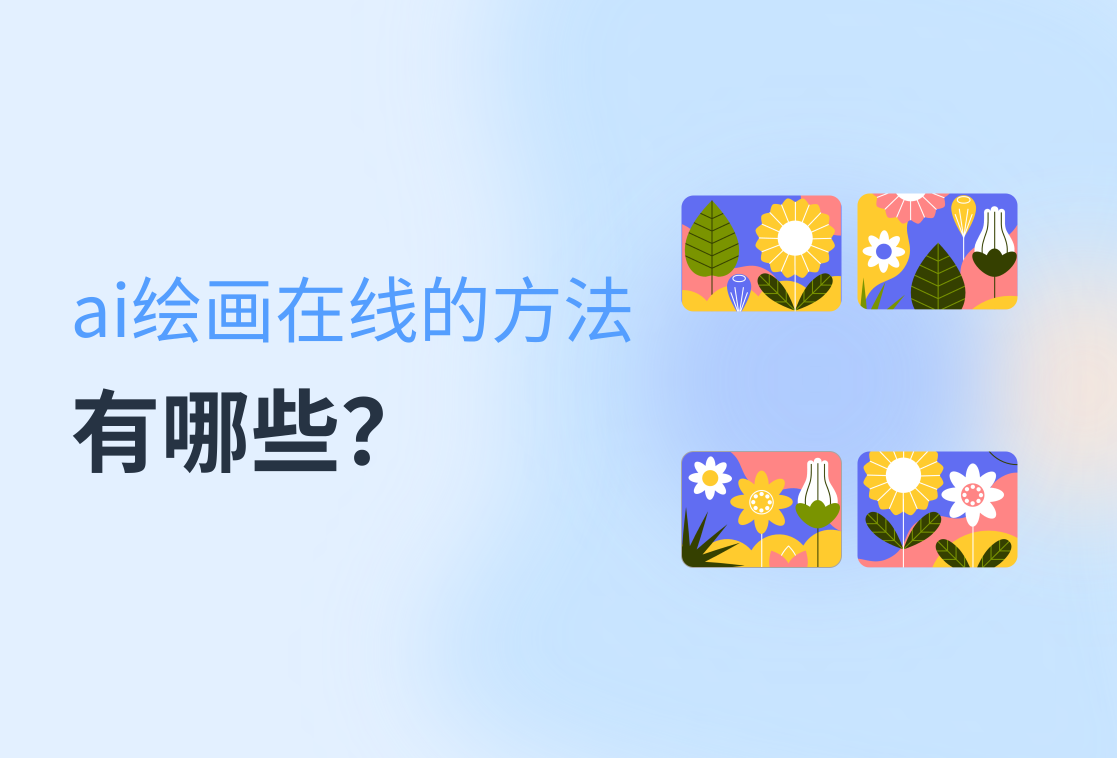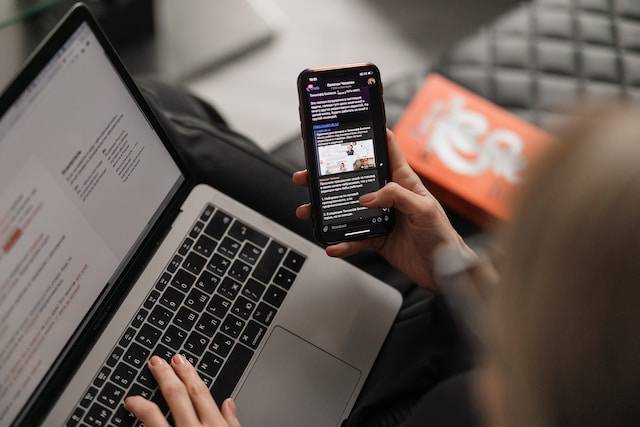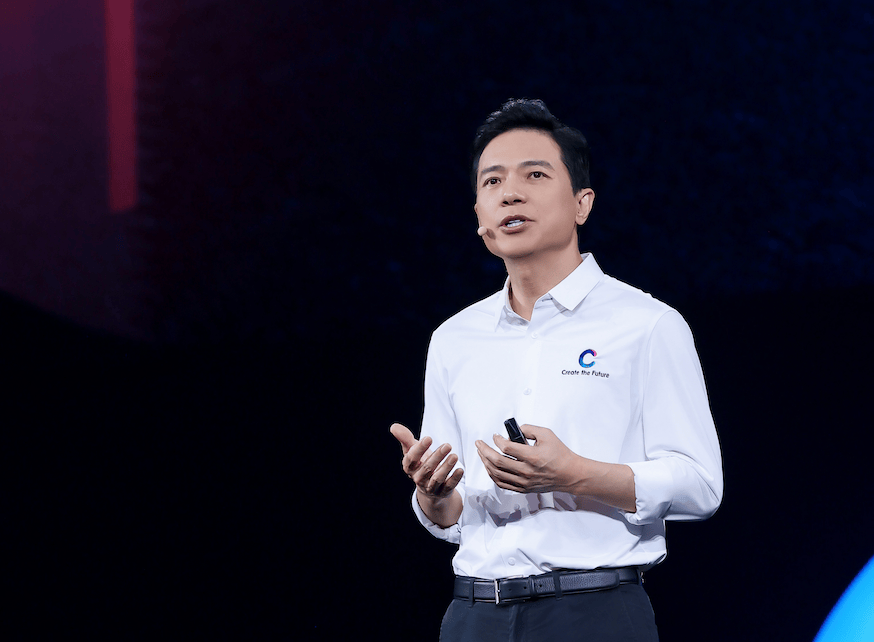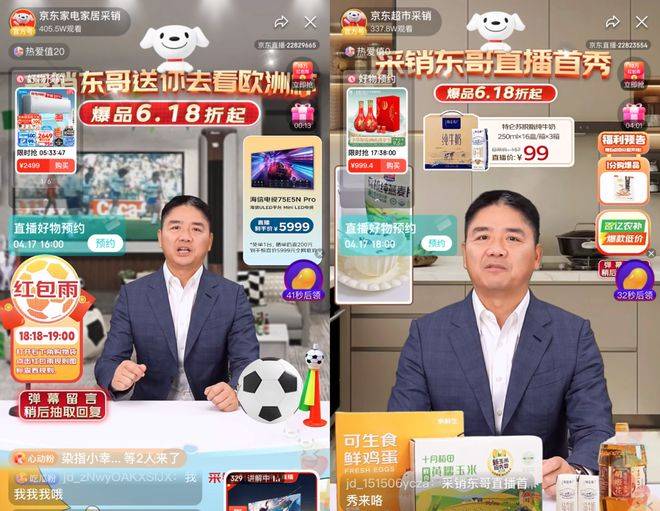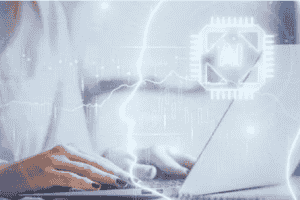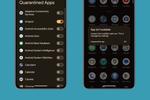一、Ps中图层的概念和作用是什么?
怎么理解图层,简单地说:在透明的玻璃板上一层一层的叠加,每个物件都是一个独立存在的图层。
整个人物形象,就是由这样的叠加组成的,最底层是头,第二层脸,第三层眼睛,最后一层是头发。
在图层面板当中,最底层是的背景层,它是白色的画布,可以发现,背景层的右边是有一个锁的,背景层是不能编辑的,可以通过双击,把背景层转化为正常的图层,就可以进行编辑了。
转化为正常图层之后,当隐藏画布时,会发现背景是由黑白相间的小格子组成的,这就是Photoshop当中透明的定义。
二、那么如何新建图层呢?
在图层面板的右下方,有一个+号图标,点击就可以创建新的图层,默认为图层一,可以对它进行命名,双击图层,输入你想要的名字。
当在某一个图层,做好一个效果,需要批量操作时,为了减少操作,可以直接对图层进行复制,复制的方法有以下几种。
第一种,可以通过选中要复制的图层,拉向新建的图标进行复制。第二种方法,快捷方式,ctrl加g就可以进行复制,这样我们又复制出了一个耳朵的副本。
三、PS中通道的详细介绍
首先在PS中打开一张照片,打开当前图层,里边有一个通道的图片。
在默认情况下,当前的这个通道,它是rgb三种颜色通道组成,假如说你现在这个图片,做好之后,需要把它进行打印出来。如果用这个rgb通道的话,是没办法打印的,为什么?
因为我们这个油墨的话它没有这个红、绿、蓝这三种颜色油墨,所以说我们必须要在我们这个图像里面有一个模式,我们把它转换成c m i k颜色。
比如说选择红色通道,你会觉得很奇怪,红色通道它应该是一个红色才对呀?但是为什么看到的是黑、白、灰的这样一个颜色呢?实际上我们ps的话为什么把它设成黑、白、灰,是因为如果真的是用红色去看的话,是看不清楚当这张图的。就只有通过黑、白、灰的话来表达。
把红色和绿色都开启,会发现画面突然间偏黄了,关于这个混合原理,红色和绿色这两个地方是不是混合成黄色,你会发现画面的话整体就会偏向黄色。
这个时候把这个红色关,然后把这个蓝色开启,画面是偏这个青色的,当前实际上就是由绿色和这个蓝色进行混合的,它没有红色,结果就是一个青色。
如果同时开启三盏灯,这个时候它就是一个正常的颜色,该白的地方白,该其他地方颜色就会进行混合。这是我们关于这个通道它的一个理解,非常简单吧
这个颜色如果需要,让这个画面的话整体去偏向某一个色调的话,这个时候就可以用一些调色的工具,对一些相关的通道的话来进行调整。可以调整一些图像它的一些偏色,或者是我们对一些颜色进行校正。比如说这个红色,在这里面去加上一个滤镜,可以通过这个色调的话来很好的控制,就可以控制整个通道的颜色来对整个图片进行调色。这是关于颜色通道它的一个作用。